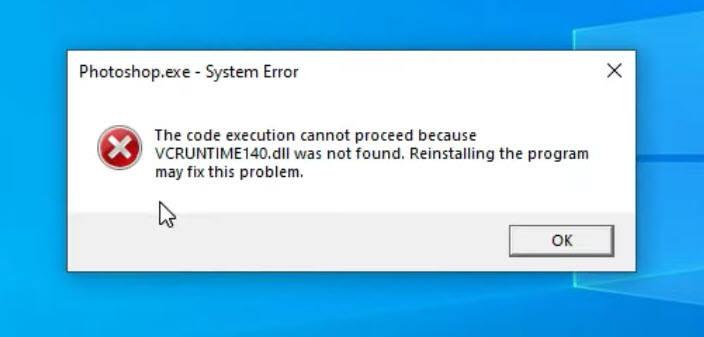
يحدث خطأ لا يمكن متابعة تنفيذ التعليمات البرمجية عادةً بسبب خطأ لم يتم العثور على ملف DLL محدد . يمكن أن يكون لمجموعة من ملفات DLL مثل MSVCP140.dll، MSVCP120.dll، VCRUNTIME140.dll وما إلى ذلك. إذا واجهت هذه المشكلة عند تشغيل البرنامج أو إغلاقه، فلا تقلق. بعد قراءة هذا المقال، ستعرف كيفية إصلاحه بسهولة وبسرعة.
جرب هذه الإصلاحات:
فيما يلي 4 إصلاحات بسيطة لتنفيذ التعليمات البرمجية لا يمكن متابعة رسالة الخطأ بغض النظر عن ملفات DLL المفقودة. ليس عليك تجربتها جميعًا. ما عليك سوى العمل في أسفل القائمة حتى تجد الشخص الذي يحل المشكلة.
- على لوحة المفاتيح، اضغط على مفتاح شعار ويندوز و ر في نفس الوقت لاستدعاء أمر التشغيل. ثم اكتب appwiz.cpl وانقر نعم .

- انقر بزر الماوس الأيمن فوق البرنامج وانقر فوق الغاء التثبيت .

- على لوحة المفاتيح، اضغط على مفتاح شعار ويندوز و ر في نفس الوقت لاستدعاء أمر التشغيل. يكتب ٪بيانات البرنامج٪ في الميدان واضغط يدخل .

- حدد موقع مجلد البرنامج وحذفه.
- مرة أخرى، اضغط على مفتاح شعار ويندوز و ر على لوحة المفاتيح لفتح مربع التشغيل. يكتب ٪معلومات التطبيق٪ و اضغط يدخل .

- حدد موقع مجلد البرنامج وحذفه.
- أعد تشغيل جهاز الكمبيوتر الخاص بك لتصبح التغييرات سارية المفعول.
- انتقل إلى المصدر الرسمي للبرنامج. ثم قم بتنزيله وإعادة تثبيته يدويًا.
- افتح فورتيكت وانقر نعم لإجراء فحص مجاني لجهاز الكمبيوتر الخاص بك.

- سوف يقوم Fortect بفحص جهاز الكمبيوتر الخاص بك بدقة. قد يستغرق هذا بضع دقائق.

- بمجرد الانتهاء من ذلك، سترى تقريرًا تفصيليًا بجميع المشكلات الموجودة على جهاز الكمبيوتر الخاص بك. لإصلاحها تلقائيًا، انقر فوق ابدأ الإصلاح . وهذا يتطلب منك شراء النسخة الكاملة. لكن لا تقلق. إذا لم يحل Fortect المشكلة، فيمكنك طلب استرداد الأموال خلال 60 يومًا.

- انقر على يبدأ زر. يكتب كمد في شريط بحث ويندوز. ثم انقر بزر الماوس الأيمن فوق موجه الأوامر وحدد تشغيل كمسؤول .

- انقر نعم عندما يُطلب منك المتابعة.

- اكتب الأمر التالي ثم اضغط يدخل .
|_+_| - انتظر بضع دقائق حتى تكتمل العملية. ثم قد ترى رسالة تقول عثرت حماية موارد Windows على ملفات تالفة وتم إصلاحها بنجاح .
- قم بتشغيل التطبيق الذي به مشكلة لمعرفة ما إذا كان يعمل. إذا لم يكن الأمر كذلك، فيمكنك متابعة استكشاف الأخطاء وإصلاحها باستخدام أداة DISM.
- يجري موجه الأوامر كمسؤول مرة أخرى وأدخل الأوامر على النحو التالي:
|_+_|سيؤدي هذا إلى فحص تلف مخزن مكونات Windows بجهاز الكمبيوتر الخاص بك.
|_+_|سيؤدي هذا إلى استعادة صحة جهاز الكمبيوتر الخاص بك. - اذهب الى DLL-files.com .
- اكتب ملف DLL المحدد الذي يسبب الخطأ في شريط البحث (MSVCP140.dll على سبيل المثال)، ثم انقر فوق بحث في ملف DLL .

- حدد أحدث ملف DLL المتوافق مع نظام التشغيل الخاص بك وانقر فوق تحميل .

- بعد تنزيله، قم باستخراج الملف المضغوط إلى أي مكان تريده على جهاز الكمبيوتر الخاص بك. ثم انسخ ملف DLL من المجلد والصقه فيه جيم:ويندوزSystem32 وكذلك تثبيت مجلد اللعبة أو التطبيق الذي يطلب الملف.
- قم بتشغيل برنامج Driver Easy وانقر فوق إفحص الآن زر. سيقوم برنامج Driver Easy بعد ذلك بفحص جهاز الكمبيوتر الخاص بك والكشف عن أي مشكلة في برامج التشغيل.

- انقر تحديث الجميع لتنزيل الإصدار الصحيح من جميع برامج التشغيل المفقودة أو القديمة على نظامك وتثبيته تلقائيًا (وهذا يتطلب نسخة للمحترفين - سيُطلب منك الترقية عند النقر تحديث الجميع ). أو يمكنك النقر تحديث للقيام بذلك مجانًا، ولكنه يدوي جزئيًا.
 النسخة الاحترافية من برنامج Driver Easy يأتي مع الدعم الفني الكامل.
النسخة الاحترافية من برنامج Driver Easy يأتي مع الدعم الفني الكامل.
الإصلاح 1 – إعادة تثبيت البرنامج
عندما تتلقى تنبيه خطأ لا يمكن تنفيذ التعليمات البرمجية، يقترح عادةً إعادة تثبيت البرنامج لإصلاح المشكلة. يمكنك ببساطة إعادة تثبيت البرنامج الذي تواجه مشكلة فيه لمعرفة ما إذا كان هذا هو السبب. للتأكد من إجراء إعادة تثبيت نظيف، اتبع الخطوات التالية:
قم بتشغيل البرنامج لاختبار المشكلة. إذا تكرر الأمر، انتقل إلى الطريقة الثانية.
الإصلاح 2 – إصلاح ملفات النظام الخاص بك
لا يمكن متابعة تنفيذ التعليمات البرمجية بسبب عدم العثور على ملف DLL معين أو تلفه. لاستعادة ملفات النظام، يمكنك إما استخدام الأداة المساعدة المضمنة في Windows أو الاستفادة من أداة إصلاح الكمبيوتر الاحترافية للقيام بذلك تلقائيًا.
يعد استخدام أداة إصلاح Windows الاحترافية أسهل وأسرع طريقة للتحقق من نظامك. سيقوم باستبدال ملفات النظام وملفات DLL ومفاتيح التسجيل التي تم إتلافها أو إتلافها بملفات سليمة جديدة من قاعدة بيانات كاملة للملفات البديلة.
يمكن أن يساعدك مدقق ملفات النظام وأداة أوامر DISM في فحص سلامة جميع ملفات النظام واستعادة الإصدارات غير الصحيحة أو المفقودة بالإصدارات المناسبة. لكن هذه العملية قد تكون معقدة بعض الشيء وتستغرق وقتًا طويلاً.
الخيار 1 - تلقائيًا (مستحسن)
فورتكت هو حل قوي لإصلاح Windows يعمل عن طريق استبدال ملفات النظام تلقائيًا. لا يمكنه إصلاح ملفات DLL التالفة أو التالفة فحسب، بل يمكنه أيضًا اكتشاف التهديدات الأمنية مثل الفيروسات أو البرامج الضارة التي تؤثر على استقرار جهاز الكمبيوتر الخاص بك. والأهم من ذلك أنه لا يسبب أي ضرر لبرامجك أو إعداداتك أو بيانات المستخدم.
الخيار 2 - يدويا
سنوضح لك أدناه كيفية تشغيل أداة System File Checker وأداة DISM.exe خطوة بخطوة.
الآن يجب أن تكون قادرًا على التعامل مع كل شيء بشكل جيد مع ملفات النظام ويجب أن يختفي رمز الخطأ. إذا لم يكن الأمر كذلك، فتحقق من الإصلاح أدناه.
الإصلاح 3 – تثبيت ملف DLL يدويًا
إذا لم يحل استرداد ملف DLL المشكلة، فيمكنك محاولة تثبيت ملف DLL يدويًا. للعثور على ملفات DLL الصحيحة والآمنة، ما عليك سوى مراجعة DLL-files.com.
يمكنك إعادة تشغيل التطبيق للتحقق مرة أخرى. إذا اختفى الخطأ، تهانينا! إذا لم يكن الأمر كذلك، فهناك حل آخر يمكنك تجربته.
الإصلاح 4 – تحديث برامج تشغيل جهازك
من المحتمل أيضًا أن يكون خطأ تنفيذ التعليمات البرمجية غير قابل للمتابعة بسبب مشكلات برنامج التشغيل. إذا لم تحل الخطوات المذكورة أعلاه المشكلة، فيجب عليك تحديث برنامج تشغيل جهازك إلى الأحدث، لأن ذلك ضروري لتشغيل البرامج بسلاسة.
لتحديث برنامج التشغيل يدويًا، يمكنك الانتقال إلى الموقع الرسمي للشركة المصنعة للجهاز وتنزيل أحدث برنامج تشغيل متوافق مع نظام التشغيل الخاص بك.
إذا لم يكن لديك الصبر أو مهارات الكمبيوتر للقيام بذلك يدويًا، فيمكنك بدلاً من ذلك القيام بذلك تلقائيًا باستخدام سهولة القيادة . سوف يتعرف برنامج Driver Easy تلقائيًا على نظامك ويجد برامج التشغيل الصحيحة لجميع الأجهزة المثبتة وإصدار Windows الخاص بك، وسيقوم بتنزيلها وتثبيتها بشكل صحيح:
إذا كنت بحاجة إلى المساعدة، يرجى الاتصال فريق دعم Driver Easy في support@letmeknow.ch .
يجب الآن استعادة جهاز الكمبيوتر الخاص بك إلى أعلى مستوى من الأداء مع تحديث جميع برامج التشغيل.
نأمل أن يساعدك أحد الحلول المذكورة أعلاه في تنفيذ التعليمات البرمجية ولا يمكن متابعة الخطأ. إذا كان لديك أي أسئلة أو اقتراحات، فلا تتردد في ترك تعليق أدناه.
















![[تم الإصلاح] مشكلات برنامج تشغيل Qualcomm Atheros QCA61x4A في نظام التشغيل Windows 10](https://letmeknow.ch/img/knowledge/20/qualcomm-atheros-qca61x4a-driver-issues-windows-10.png)


![[تم الحل] يستمر مستكشف ملفات Windows في التعطل على نظام التشغيل Windows 11/10](https://letmeknow.ch/img/knowledge-base/51/windows-file-explorer-keeps-crashing-windows-11-10.jpg)